为什么重装完win10系统就一个c盘 win10 C盘空间不足怎么办
更新时间:2023-09-15 11:51:56作者:xtang
为什么重装完win10系统就一个c盘,win10系统重装完之后,很多用户发现自己的C盘空间不足,这是一个普遍存在的问题,造成这一情况的原因有很多,例如系统文件占用过多、无用软件堆积、临时文件积累等。当C盘空间不足时,会导致系统运行缓慢、无法正常安装新软件等困扰。面对这一问题,我们应该如何解决呢?接下来我将为大家介绍一些方法来解决win10系统C盘空间不足的问题。
方法如下:
1.鼠标移动到【此电脑】,右键->【管理】
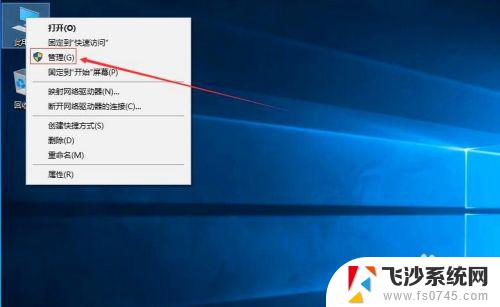
2.电脑桌面没有此电脑,点击下面文字教你如何显示此电脑
3.在管理界面:
【储存】->【磁盘管理】右边鼠标移动C盘上右键,【压缩卷】
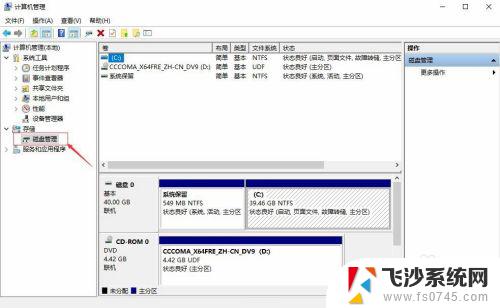
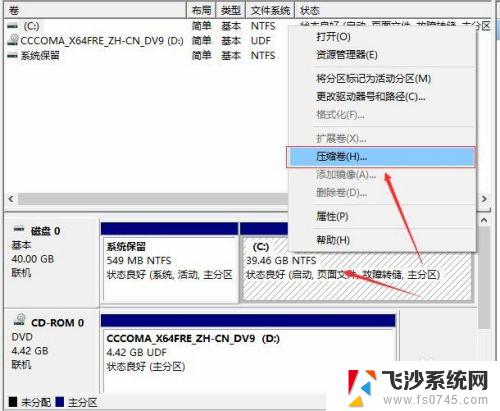
4.开始压缩:
输入您需要新建磁盘的大小,注意压缩空间量必须胆菊截小于可用压缩空间大小。否则会帽之失败,例如,我输入10240也就是10G
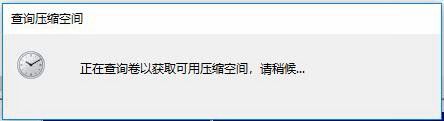
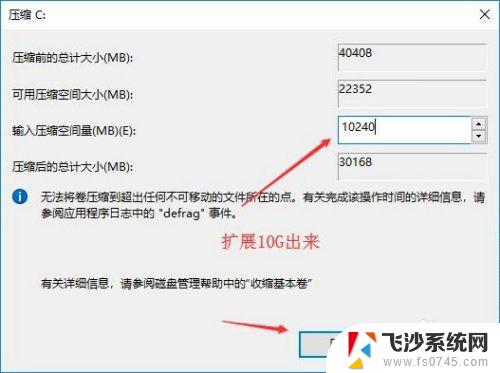
5.完成后,界面会出现一个黑色框10.00G未分配的磁盘
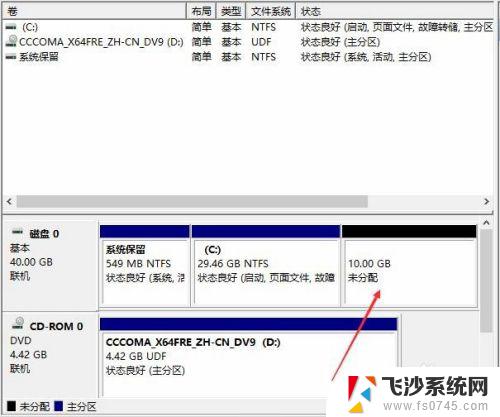
6.分配磁盘:
鼠标移动到未分配的磁盘上,右键【新建简单卷】

7.直接下一步下一步下一步,值默认即可,不需要修改。
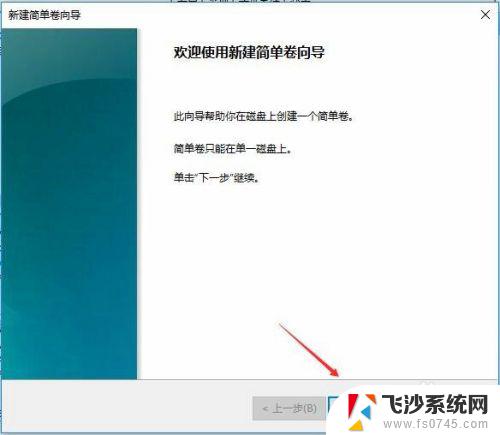
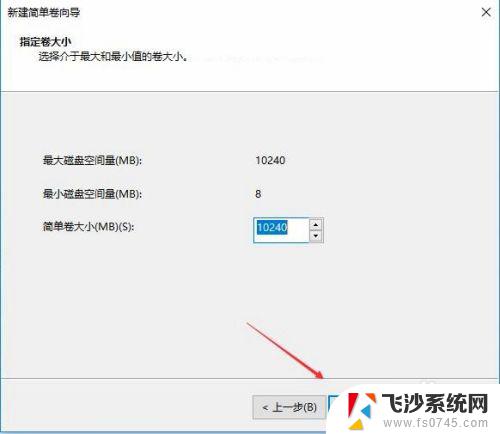
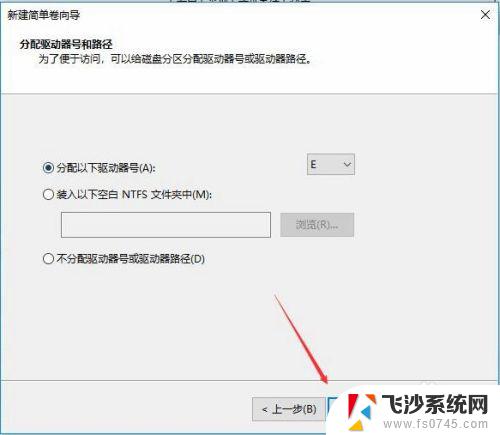
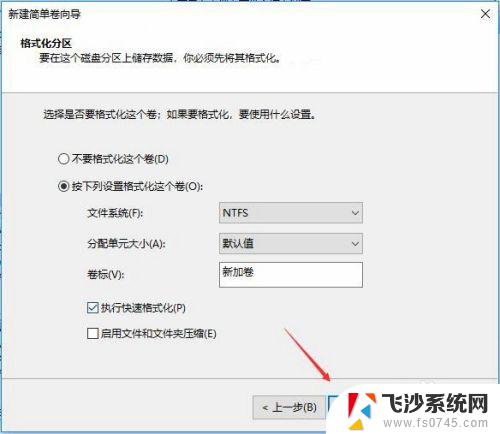
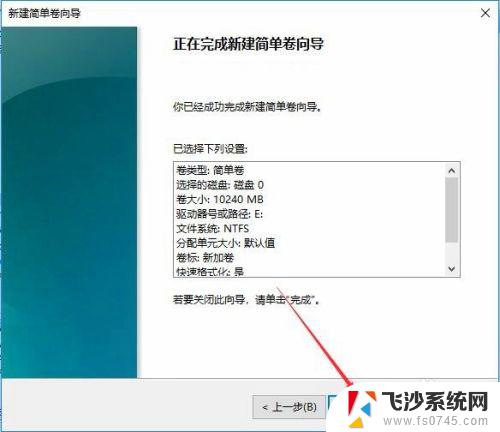
8.新建完成:
磁盘变成蓝色状态
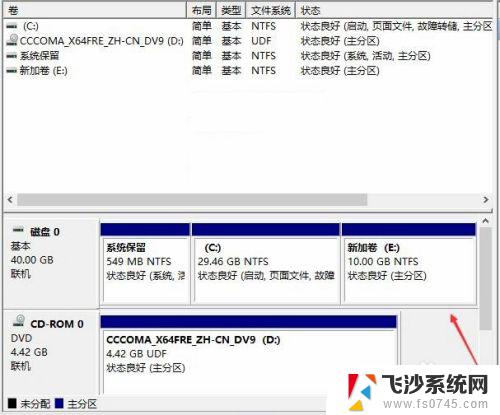
9.双击【此电脑】,新建泉季磁盘出现了
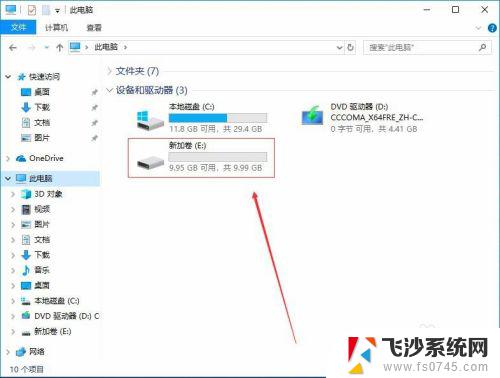
以上是为什么重装完win10系统后只有一个C盘的全部内容的原因,希望这篇文章对和我有同样问题的朋友们有所帮助,可以参考我的方法来解决。
为什么重装完win10系统就一个c盘 win10 C盘空间不足怎么办相关教程
-
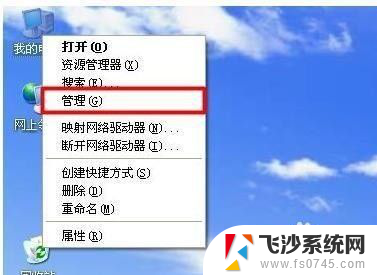 在不重装系统的情况下怎样扩大c盘 怎样在不重装系统的情况下扩大C盘空间容量
在不重装系统的情况下怎样扩大c盘 怎样在不重装系统的情况下扩大C盘空间容量2024-07-31
-
 win7一般c盘留多少个g WIN7旗舰版系统安装后C盘需要留多少空闲空间
win7一般c盘留多少个g WIN7旗舰版系统安装后C盘需要留多少空闲空间2023-09-15
-
 c盘满了怎么重装系统win10 如何清空c盘并重新安装win10
c盘满了怎么重装系统win10 如何清空c盘并重新安装win102025-04-07
-
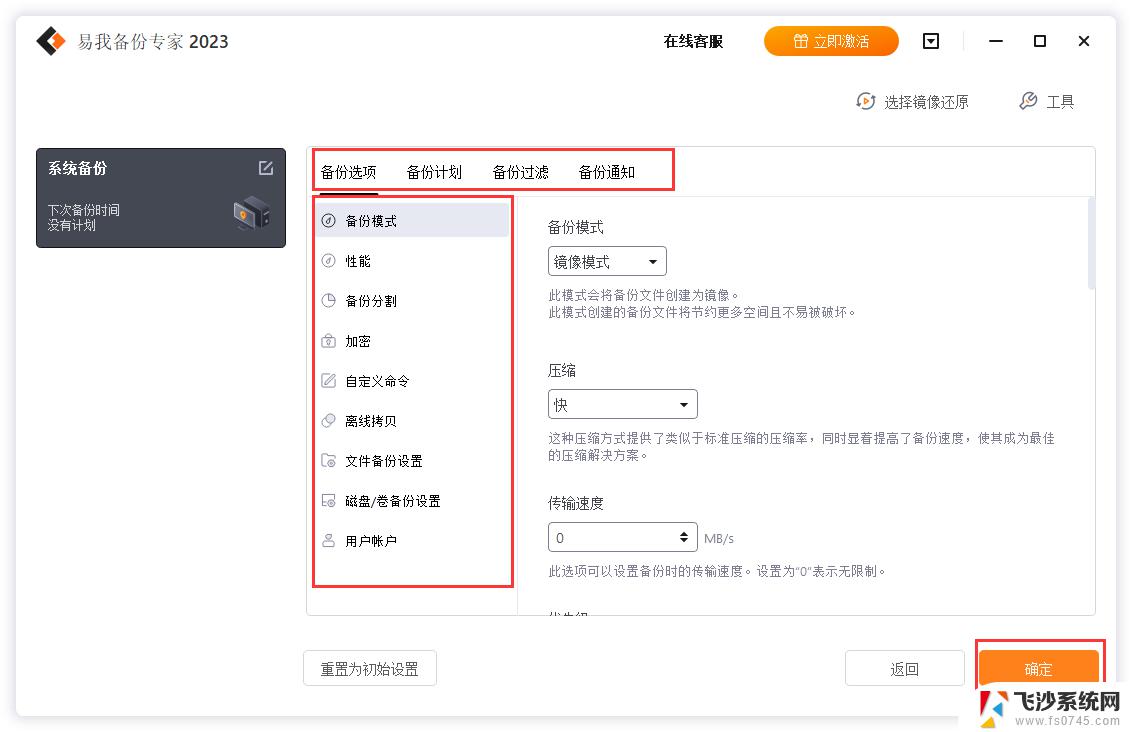 win10重装系统前怎么备份c盘 win10系统备份教程
win10重装系统前怎么备份c盘 win10系统备份教程2024-11-09
- 电脑刷完系统重启就进不去 安装Win10系统后重启黑屏无法启动怎么办
- c盘格式化后如何重新装系统 c盘格式化及win10重装方法
- 系统重装后鼠标不动了怎么办 重装系统后鼠标键盘不工作怎么办
- win10安装盘重装系统 win10系统怎么装双系统
- 电脑装系统装完了就启动不了 安装系统后黑屏无法进入系统怎么办
- 重装系统后键盘鼠标用不了 重装系统后鼠标键盘无法使用怎么办
- vmware10装win10 在VMware10虚拟机上安装Windows10详细指南
- win10 卸载驱动 win10系统更新已安装的驱动程序方法
- win7系统重装不了 Win7系统怎么重装并保留数据
- 扬声器realtek(r)audio没声音 Realtek声卡驱动安装后无声音怎么解决
- 怎么在电脑上安装打印机共享 电脑添加共享打印机步骤
- win10安装更新后蓝屏 Win10正式版自动更新失败蓝屏怎么解决
系统安装教程推荐
- 1 怎么在电脑上安装打印机共享 电脑添加共享打印机步骤
- 2 win10安装更新后蓝屏 Win10正式版自动更新失败蓝屏怎么解决
- 3 win10可以装xp win10系统如何安装xp系统
- 4 怎么安装驱动连接打印机 电脑如何连接打印机
- 5 win11笔记本能够回退到win10吗 win11安装后如何退回win10
- 6 惠普打印机如何安装到电脑上 惠普打印机连接电脑步骤
- 7 怎么在虚拟机里面安装win10系统 虚拟机安装win10系统详细指南
- 8 win7系统怎么用u盘安装 U盘安装Win7系统步骤
- 9 win11怎么增加ie浏览器 IE浏览器安装步骤详解
- 10 安装win11后系统反应慢 Windows11运行速度慢的原因和解决方法